在使用电脑的过程中,我们经常需要进行系统重装,特别是在WIN10系统中,acer笔记本的安装教程更是备受用户关注。本文将为大家详细介绍acer笔记本WIN10安装的步骤和注意事项,帮助大家轻松完成系统重装,并让笔记本焕发新生。
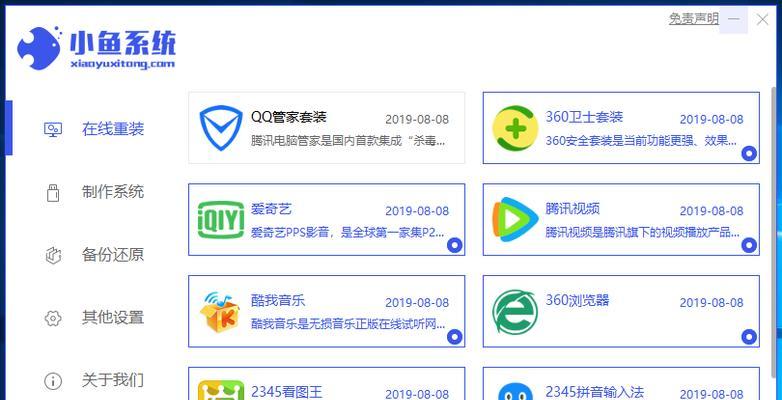
备份重要数据文件
在进行系统重装之前,我们应该第一时间备份重要的数据文件,以防丢失。
下载WIN10系统镜像文件
进入微软官网,下载符合acer笔记本型号的WIN10系统镜像文件,并保存到U盘或其他可移动存储设备中。
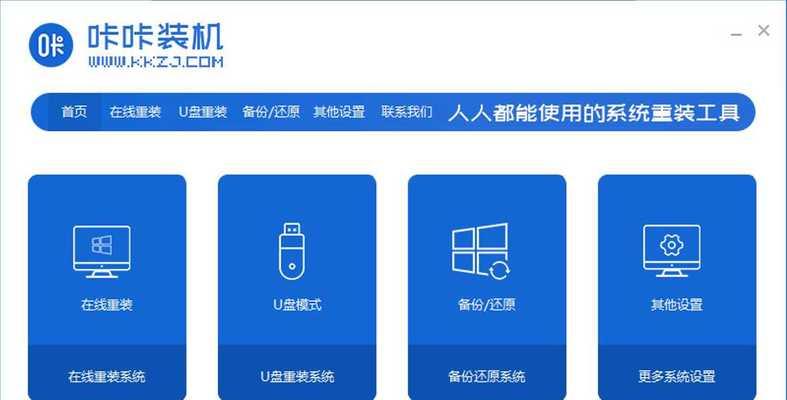
制作启动盘
使用第三方软件如UltraISO等将下载的WIN10系统镜像文件制作成启动盘。
设置BIOS
将U盘插入acer笔记本,开机按下F2键进入BIOS设置界面,在"Boot"选项中将启动顺序调整为从U盘启动。
安装WIN10系统
重启电脑后,acer笔记本会自动从U盘启动,根据提示进行WIN10系统安装,选择语言、时区等设置。

选择磁盘分区
在WIN10系统安装过程中,选择要安装系统的磁盘分区,并进行格式化。
安装系统文件
系统安装完成后,WIN10将会自动安装系统文件,这个过程可能需要一段时间,请耐心等待。
设置个人账户
在系统安装完成后,我们需要设置个人账户,包括用户名、密码等信息,以保障系统安全。
安装驱动程序
安装完WIN10系统后,acer笔记本的设备驱动程序可能需要重新安装。通过acer官方网站或驱动管理工具下载并安装对应的驱动程序。
更新系统补丁
完成驱动程序安装后,及时更新系统补丁,以确保系统的稳定性和安全性。
安装常用软件
根据个人需求,安装常用的办公软件、浏览器、音视频播放器等软件,提高工作和娱乐效率。
优化系统设置
进入控制面板,根据个人喜好进行系统设置优化,如关闭自动更新、关闭不必要的启动项等。
设置防病毒软件
下载并安装一款可靠的防病毒软件,及时更新病毒库,并进行全盘扫描,确保系统的安全性。
备份系统
在系统安装和设置完成后,及时对整个系统进行备份,以防日后出现意外情况。
通过本文的详细介绍,我们了解了acer笔记本WIN10安装的步骤和注意事项。希望大家能够根据这些步骤轻松完成WIN10系统的安装,让acer笔记本焕发新生。记得在操作过程中保持耐心,并备份好重要数据,以免造成不必要的损失。祝大家安装顺利!

介绍:随着技术的不断发展,越来越多的人选择使用U盘来启动IS...

SurfaceBook作为微软旗下的高端笔记本电脑,备受用户喜爱。然...

在如今数码相机市场的竞争中,索尼A35作为一款中级单反相机备受关注。...

在计算机使用过程中,主板BIOS(BasicInputOutputS...

在我们使用电脑时,经常会遇到一些想要截屏保存的情况,但是一般的截屏功...